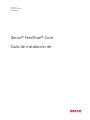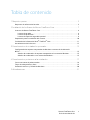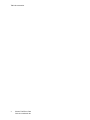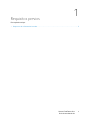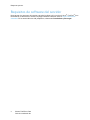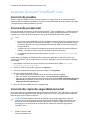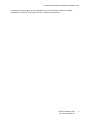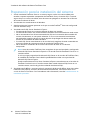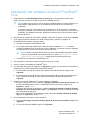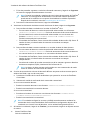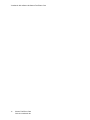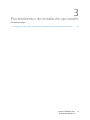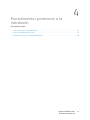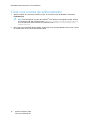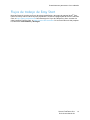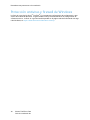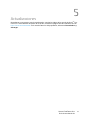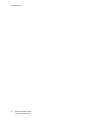Xerox FreeFlow Core Guía de instalación
- Categoría
- Software de base de datos
- Tipo
- Guía de instalación
Xerox FreeFlow Core es un completo sistema de automatización de flujos de trabajo de impresión que puede ayudarte a imprimir, gestionar y distribuir grandes volúmenes de documentos de forma más eficiente y precisa. Con FreeFlow Core, puedes automatizar tareas repetitivas, reducir errores y mejorar la seguridad de tus documentos. Algunas de sus capacidades clave incluyen:
- Gestión de trabajos: FreeFlow Core te permite gestionar fácilmente tus trabajos de impresión desde una única interfaz. Puedes ver el estado de tus trabajos, reordenarlos o cancelarlos si es necesario.
- Enrutamiento inteligente: FreeFlow Core puede enrutar automáticamente tus trabajos de impresión al destino correcto, en función de criterios como el tipo de documento, el tamaño o el destino. Esto te ayuda a ahorrar tiempo y a garantizar que tus documentos se impriman en el lugar correcto.
Xerox FreeFlow Core es un completo sistema de automatización de flujos de trabajo de impresión que puede ayudarte a imprimir, gestionar y distribuir grandes volúmenes de documentos de forma más eficiente y precisa. Con FreeFlow Core, puedes automatizar tareas repetitivas, reducir errores y mejorar la seguridad de tus documentos. Algunas de sus capacidades clave incluyen:
- Gestión de trabajos: FreeFlow Core te permite gestionar fácilmente tus trabajos de impresión desde una única interfaz. Puedes ver el estado de tus trabajos, reordenarlos o cancelarlos si es necesario.
- Enrutamiento inteligente: FreeFlow Core puede enrutar automáticamente tus trabajos de impresión al destino correcto, en función de criterios como el tipo de documento, el tamaño o el destino. Esto te ayuda a ahorrar tiempo y a garantizar que tus documentos se impriman en el lugar correcto.


















-
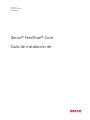 1
1
-
 2
2
-
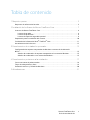 3
3
-
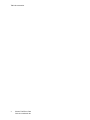 4
4
-
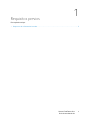 5
5
-
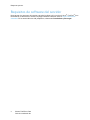 6
6
-
 7
7
-
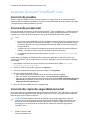 8
8
-
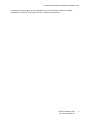 9
9
-
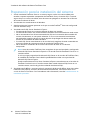 10
10
-
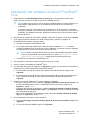 11
11
-
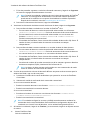 12
12
-
 13
13
-
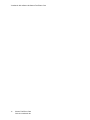 14
14
-
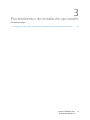 15
15
-
 16
16
-
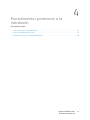 17
17
-
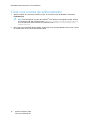 18
18
-
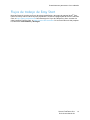 19
19
-
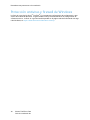 20
20
-
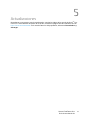 21
21
-
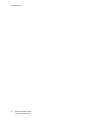 22
22
-
 23
23
Xerox FreeFlow Core Guía de instalación
- Categoría
- Software de base de datos
- Tipo
- Guía de instalación
Xerox FreeFlow Core es un completo sistema de automatización de flujos de trabajo de impresión que puede ayudarte a imprimir, gestionar y distribuir grandes volúmenes de documentos de forma más eficiente y precisa. Con FreeFlow Core, puedes automatizar tareas repetitivas, reducir errores y mejorar la seguridad de tus documentos. Algunas de sus capacidades clave incluyen:
- Gestión de trabajos: FreeFlow Core te permite gestionar fácilmente tus trabajos de impresión desde una única interfaz. Puedes ver el estado de tus trabajos, reordenarlos o cancelarlos si es necesario.
- Enrutamiento inteligente: FreeFlow Core puede enrutar automáticamente tus trabajos de impresión al destino correcto, en función de criterios como el tipo de documento, el tamaño o el destino. Esto te ayuda a ahorrar tiempo y a garantizar que tus documentos se impriman en el lugar correcto.
Artículos relacionados
-
Xerox FreeFlow Core Guía de instalación
-
Xerox FreeFlow Vision Guía de instalación
-
Xerox FreeFlow Core Guía de instalación
-
Xerox FreeFlow Core Guía de instalación
-
Xerox FreeFlow Variable Information Suite Guía del usuario
-
Xerox FreeFlow Variable Information Suite Guía del usuario
-
Xerox FreeFlow Makeready Guía de instalación
-
Xerox FreeFlow Variable Information Suite Guía del usuario
-
Xerox Secure Access Unified ID System Guía de instalación
-
Xerox FreeFlow Variable Information Suite Guía de instalación